Trong suốt nhiều năm, tôi đã thử nghiệm không ít công cụ chuyển file khác nhau. Tuy nhiên, khi cần di chuyển các tập tin đến và từ các ổ đĩa ngoài, tôi luôn tin dùng TeraCopy. Tiện ích nhẹ nhàng này đã trở thành một phần không thể thiếu trong quy trình làm việc của tôi vì những lý do sau đây, đặc biệt đối với người dùng Windows tại Việt Nam muốn tối ưu hóa hiệu suất sao chép dữ liệu.
Tốc độ vượt trội: Nhanh hơn File Explorer
TeraCopy nổi bật nhờ khả năng chuyển file nhanh hơn đáng kể so với chức năng sao chép tích hợp sẵn của Windows Explorer. Bí quyết nằm ở việc nó linh hoạt điều chỉnh kích thước khối và tận dụng các quy trình sao chép bất đồng bộ. Khi di chuyển các thư mục lớn hoặc các tập tin có dung lượng khủng, tôi nhận thấy sự gia tăng tốc độ rõ rệt, đặc biệt là trên các ổ đĩa ngoài nơi độ trễ giao tiếp có thể tích tụ.
Tuy nhiên, hiệu suất này cũng phụ thuộc vào tốc độ của các ổ đĩa mà bạn đang sao chép đến và đi. TeraCopy không thực hiện các “phép màu” và sẽ không bao giờ vượt quá giới hạn truyền tải của ổ đĩa. Sự khác biệt về hiệu suất thường không đáng kể đối với các tập tin nhỏ. Giá trị thực sự của TeraCopy được thể hiện khi bạn cần chuyển hàng gigabyte hoặc terabyte ảnh, video hay các loại dữ liệu lớn khác, giúp tăng tốc độ chuyển file một cách hiệu quả.
Khả năng phục hồi sau lỗi: Không còn nỗi lo gián đoạn
Một trong những ưu điểm lớn nhất của TeraCopy so với File Explorer là khả năng xử lý lỗi vượt trội. Trong File Explorer, nếu ứng dụng gặp lỗi—dù là do file bị hỏng hay ổ đĩa ngoài bị ngắt kết nối đột ngột—quá trình sẽ bị chấm dứt và bạn phải bắt đầu lại từ đầu. Điều này có thể gây lãng phí thời gian và công sức, đặc biệt với các tác vụ sao chép kéo dài.
TeraCopy ghi nhớ quá trình chuyển file và cho phép bạn tiếp tục sao chép ngay cả khi có sự cố. Tôi đã thử nghiệm bằng cách rút ổ USB ra khỏi cổng trong khi chuyển file; ứng dụng báo lỗi nhưng sau khi tôi kết nối lại ổ đĩa, tôi vẫn có thể tiếp tục quá trình. Hơn nữa, bạn có thể dễ dàng xác minh tính toàn vẹn của các file sau khi chuyển và kiểm tra nhật ký để xem điều gì đã xảy ra. Đối với các file bị hỏng, bạn chỉ cần cài đặt TeraCopy để bỏ qua chúng. Đây là một tính năng cực kỳ hữu ích nếu bạn cần để máy tính tự sao chép dữ liệu qua đêm.
Quản lý hàng đợi tác vụ: Tăng năng suất làm việc
Hãy tưởng tượng bạn cần sao chép nội dung vào nhiều ổ đĩa khác nhau. Với File Explorer, bạn thường phải sao chép từng đĩa một, hoặc nếu cố gắng thực hiện đồng thời, hệ thống của bạn sẽ chậm đi đáng kể. TeraCopy cung cấp giải pháp tối ưu cho vấn đề này. Mặc dù bạn vẫn không thể thực hiện tất cả các quá trình chuyển file cùng lúc để tối đa hóa hiệu suất hệ thống, bạn có thể thiết lập nhiều tác vụ chuyển file vào một hàng đợi sao chép.
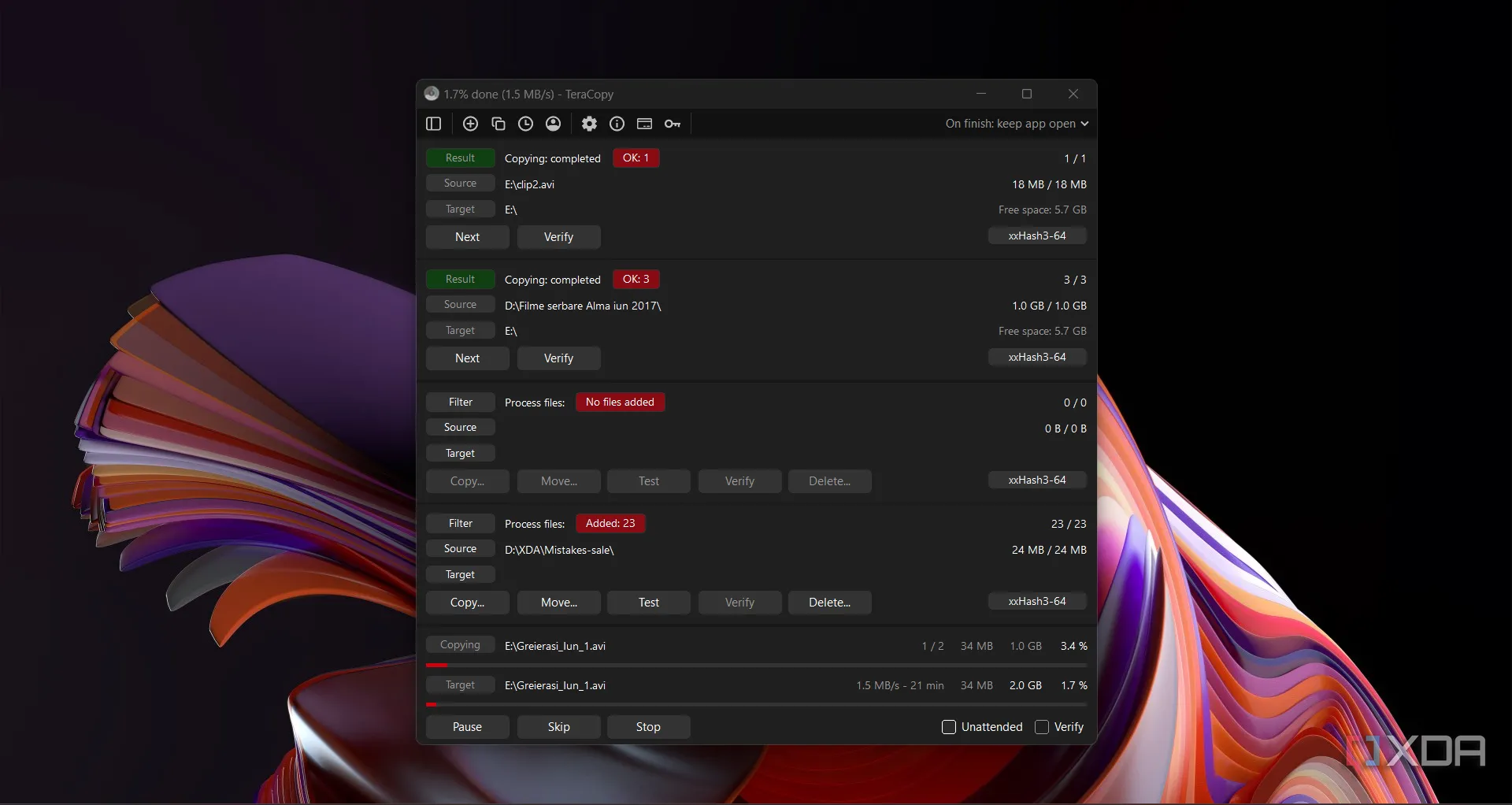 Màn hình TeraCopy hiển thị danh sách các tác vụ sao chép đang chờ trong hàng đợi
Màn hình TeraCopy hiển thị danh sách các tác vụ sao chép đang chờ trong hàng đợi
Các tác vụ này sẽ được xếp hàng và khi tác vụ đầu tiên hoàn tất, ứng dụng sẽ tự động bắt đầu tác vụ tiếp theo. Tôi đã thử nghiệm với ba tác vụ liên tiếp và thấy nó hoạt động hoàn hảo. Tính năng này cho phép bạn xếp hàng các tác vụ chuyển file qua đêm, ví dụ như sao chép nội dung vào nhiều ổ đĩa ngoài được kết nối qua USB hub, và nhận được kết quả vào sáng hôm sau mà không cần can thiệp thủ công. Đây thực sự là một công cụ năng suất tuyệt vời cho những ai thường xuyên làm việc với dữ liệu lớn.
Giao diện người dùng: Điểm cần làm quen
Thành thật mà nói, ban đầu giao diện của TeraCopy có thể hơi khó hiểu. Nó không giống bất kỳ công cụ nào tôi từng sử dụng trước đây. Bạn cần thực hiện vài cú nhấp chuột để thiết lập nguồn và đích của các file. Sau đó, có rất nhiều cài đặt có thể khiến người dùng phổ thông bối rối, như áp dụng các tiêu chuẩn kiểm tra checksum và phát hiện lỗi, thiết lập ứng dụng tắt máy tính hoặc tự động đóng sau khi hoàn thành chuyển file.
TeraCopy rõ ràng không có cách tiếp cận kéo và thả trực quan như File Explorer. Tuy nhiên, công cụ này vẫn hoạt động hoàn hảo ngay cả khi bạn không tùy chỉnh sâu các cài đặt phức tạp của nó. Nó vận hành trơn tru mà không cần bất kỳ điều chỉnh nào, mang lại hiệu quả cao trong các tác vụ di chuyển dữ liệu lớn.
Các tính năng bổ sung: Giá trị thực sự của TeraCopy
Mặc dù giao diện có thể là một điểm trừ nhỏ, tốc độ và các tính năng bổ sung của TeraCopy luôn khiến tôi quay lại sử dụng mỗi khi cần chuyển hàng gigabyte file giữa các ổ đĩa. Ví dụ, bạn có thể thiết lập để TeraCopy tự động kiểm tra bản sao chép sau khi hoàn tất. Mặc dù việc này tốn thêm thời gian, nhưng nếu bạn muốn đảm bảo tuyệt đối về tính toàn vẹn của dữ liệu, đây là một tùy chọn rất giá trị.
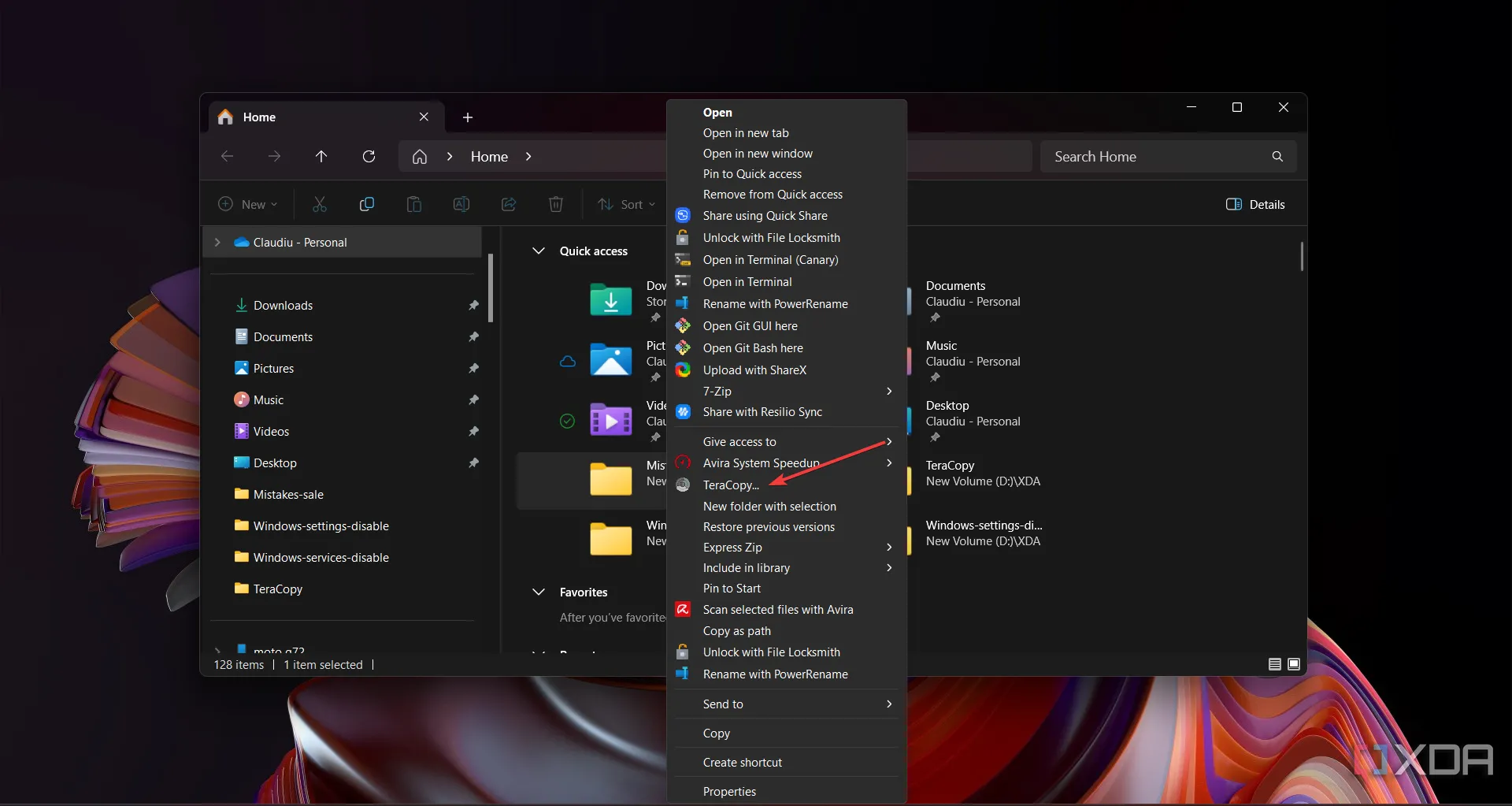 Tùy chọn TeraCopy hiển thị trong menu ngữ cảnh chuột phải của File Explorer trên Windows
Tùy chọn TeraCopy hiển thị trong menu ngữ cảnh chuột phải của File Explorer trên Windows
Một lợi thế khác là bạn có thể tích hợp TeraCopy trực tiếp vào File Explorer. Nó sẽ xuất hiện trong menu ngữ cảnh chuột phải khi bạn muốn quản lý một file hoặc thư mục. Hơn nữa, TeraCopy tiêu thụ rất ít tài nguyên CPU và bộ nhớ trong quá trình chuyển file, ngay cả khi di chuyển lượng lớn dữ liệu, đảm bảo hệ thống của bạn vẫn hoạt động mượt mà.
TeraCopy đặc biệt tốt với ổ đĩa ngoài
Các ổ đĩa ngoài có thể không ổn định với tốc độ đọc/ghi dao động. TeraCopy được tối ưu hóa để xử lý những biến động này, sử dụng các kỹ thuật đệm động giúp làm mượt các nút thắt cổ chai tiềm ẩn. Sự tối ưu hóa này đảm bảo rằng ngay cả khi một trong các ổ đĩa ngoài của bạn hoạt động thất thường, dữ liệu của bạn vẫn được di chuyển một cách hiệu quả. Công cụ này cho phép tôi tinh chỉnh các cài đặt như giới hạn tốc độ chuyển, kích thước bộ đệm và thậm chí chỉ định chính sách xử lý lỗi. Mức độ tùy chỉnh này có nghĩa là tôi có thể điều chỉnh hoạt động để phù hợp với những đặc điểm riêng của các ổ đĩa ngoài và quy trình làm việc cá nhân của mình.
Kết luận:
TeraCopy không phải là một công cụ “phù hợp với tất cả”, nhưng những ưu điểm về tốc độ sao chép nhanh chóng, khả năng phục hồi sau lỗi và quản lý hàng đợi chuyển file khiến nó trở thành lựa chọn vượt trội so với File Explorer mặc định của Windows, đặc biệt cho những ai thường xuyên làm việc với dữ liệu lớn và các ổ đĩa rời. Mặc dù giao diện có thể đòi hỏi một chút làm quen, những giá trị mà nó mang lại cho hiệu suất và độ tin cậy thực sự biến TeraCopy thành một tiện ích không thể thiếu. Nếu bạn đang tìm kiếm một giải pháp mạnh mẽ để sao chép và di chuyển file, đặc biệt là trên Windows, hãy thử nghiệm TeraCopy ngay hôm nay và chia sẻ trải nghiệm của bạn dưới phần bình luận nhé!